LVM, (også kjent som Logisk volumstyring),er en strålende måte Linux-brukere kan utvide, krympe og endre partisjoner på harddisker i sanntid, uten å måtte demontere filsystemet. I denne guiden tar vi mysteriet ut av LVM. Vi skal undersøke hvordan du konfigurerer et grunnleggende LVM-volum på Linux, hvordan du oppretter en volumgruppe og mer!
Før vi begynner
I denne guiden skal vi gjennomgå hvordan du lager et grunnleggende LVM-oppsett. Oppretting av et LVM-volum innebærer å slette data, så før vi starter, kan du opprette en sikkerhetskopi av systemet.
Det er mange forskjellige måter å lage ensystem-backup på Linux. Hvis du er usikker på hvordan du oppretter en, kan du sjekke Deja-Dup. Den lar brukerne lage en sikkerhetskopi og laste den opp til internett, eller en nettverksserver.
Installer LVM2
Nå som du har laget en sikkerhetskopi, er det på tide å installere LVM-programvaren. Åpne en terminal og legg inn installasjonsinstruksjonene som samsvarer med operativsystemet ditt.
Ubuntu
sudo apt install lvm2*
Debian
sudo apt-get install lvm2*
Arch Linux
sudo pacman -S lvm2
Fedora
Fedora bruker Logical Volume Management tungt, såDet er en god sjanse for at LVM2-pakken og verktøyene allerede er på datamaskinen din. Likevel, hvis du er usikker og vil installere den uansett, er kommandoen:
sudo dnf install lvm2*
Opensuse
sudo zypper install lvm2
Forbered enhetene dine
Så du er i det levende miljøet. Herfra åpner du Ubuntu-streken ved å trykke på Windows-tasten. Klikk deretter på søkefeltet, skriv "Terminal" og trykk enter for å starte den.
Få tilgang til roten i terminalen. Det er viktig å skaffe rot, ettersom det ikke er mulig å samhandle med LVM-volum uten rot.
sudo -s
Når du har root-tilgang, bekrefter du det ved å gå inn på hvem er jeg kommando. Hvis utgangen er "root", har du root-tilgang.
whoami
Åpne opp harddisken du vil lage LVM på med jfdisk partisjonsredaktør.
Merk: bytt sdX til stasjonen du planlegger å bruke. Kryss av lsblk for mer informasjon.
cfdisk /dev/sdX
Uthev hver av partisjonene på stasjonen med opp / ned-piltastene. Bruk deretter Venstre / Høyre piltastene for å merke alternativet "Slett". trykk Tast inn for å bekrefte slettingen. Gjør dette til hver partisjon på stasjonen er borte, og den er tom.

Når alle partisjoner er borte, bruk venstre / høyre piltastene for å finne "Ny" og trykk den for å opprette en ny partisjon.
Etter å ha valgt "Ny", blir du bedt om å gjøre detopprette en ny partisjon. Bruk hele harddisken. Hvis for eksempel stasjonen jeg vil at LVM skal settes opp på er 18 GB, ville jeg angitt “18G” i ledeteksten, og så videre.
Uthev "primær" når du blir spurt, og trykk nok en gang Tast inn på tastaturet. Merk deretter alternativet "Type" og velg Linux LVM.
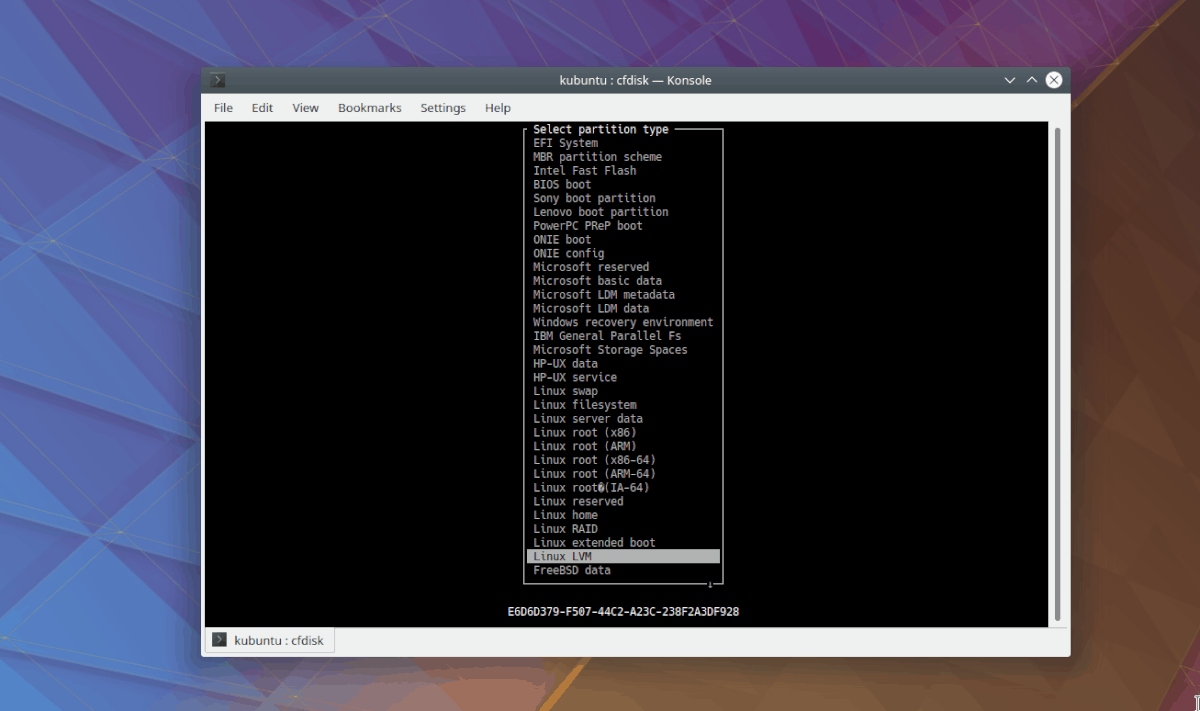
Fullfør partisjonsprosessen ved å merke "Skriv". Velg “avslutt” for å avslutte Cfdisk.
Sett opp fysisk volum på LVM
Før vi kan lage våre logiske LVM-volumer og formatere dem, må vi lage et fysisk LVM-volum. Å lage LVM-volumer på Linux gjøres med pvcreate-verktøyet.
Kjør pvcreate kommando mot LVM-partisjonen på stasjonen du ønsker å bruke for LVM. I dette eksemplet er stasjonsbrevet / Dev / sdb.
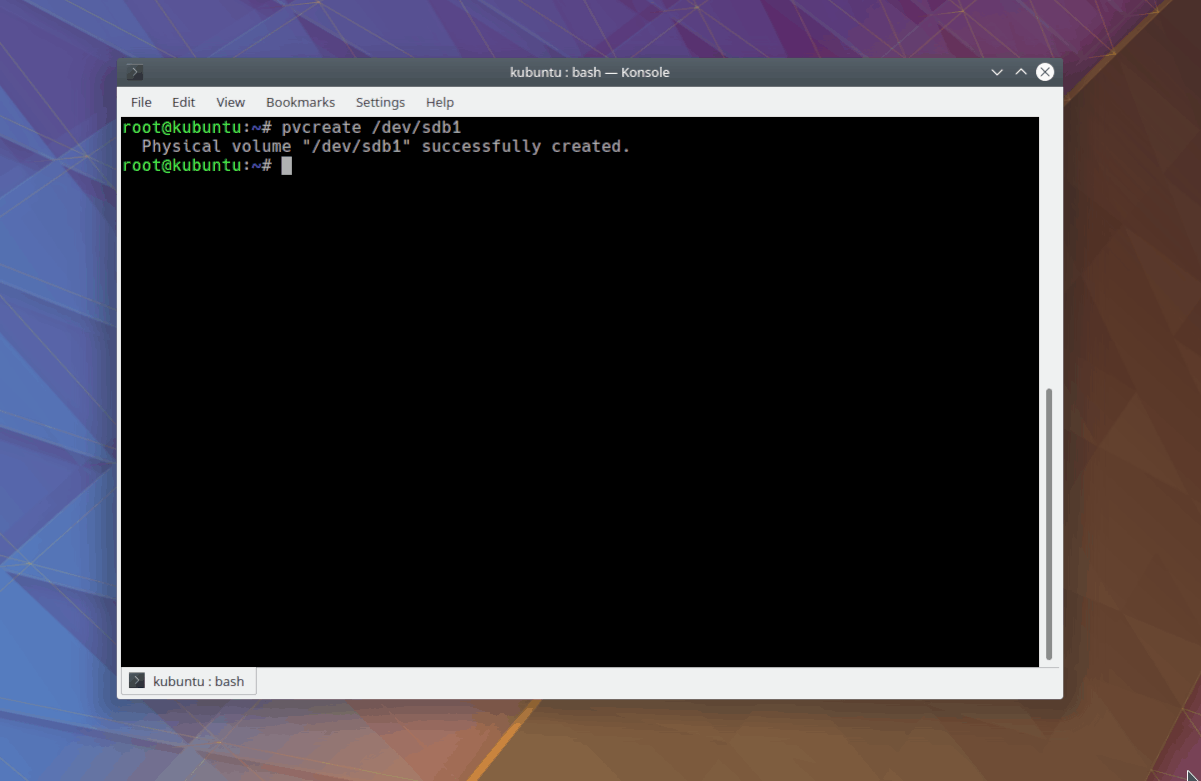
pvcreate /dev/sdb1
Kjører pvcreate kommandoen overtop av / Dev / sdb1 partisjon skaper et nytt fysisk volum på LVM. Vi kan bekrefte dette ved å løpe:
lsblk
Opprett LVM-volumgruppe
Nå som vi har satt opp et LVM-fysisk volum, er neste trinn å opprette en LVM-volumgruppe. For å lage en ny VG, gå til terminalen og kjør følgende vgcreate kommando. Husk å bytte ut / Dev / sdb1 med din LVM-partisjon.
Merk: i dette eksemplet er LVM-volumgruppenavnet LVM1. Hvis du ikke liker dette navnet, kan du gjerne endre det til noe annet.
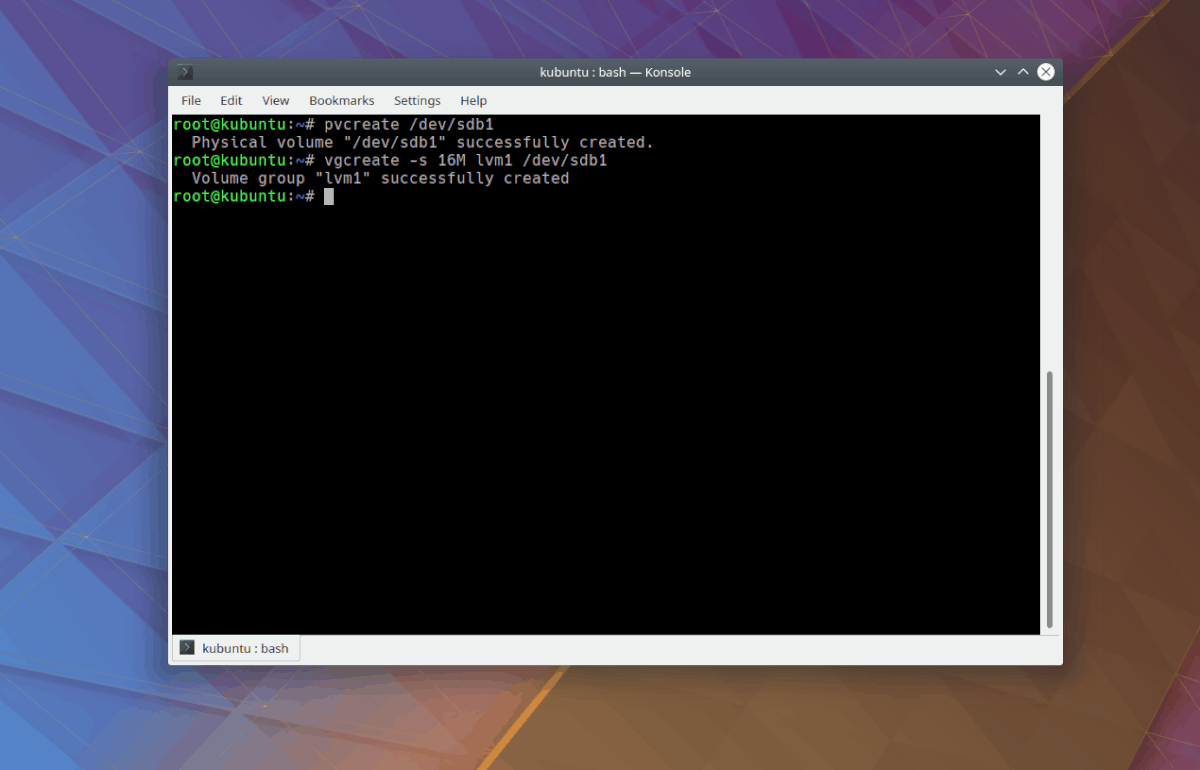
vgcreate -s 16M lvm1 /dev/sdb1
Hvis kommandoen over er vellykket, er LVM1-volumgruppen klar til å jobbe med.
Sett opp LVM-logiske volumer
Logiske volumer er der alle dataene er lagret i en LVM. Hvis du vil opprette et nytt logisk volum i LVM, bruker du lvcreate kommando.
For å lage et logisk volum på 2 GB, gjør du for eksempel:
lvcreate -L 2G -n lvm1a lvm1
Gjenta denne prosessen for å lage så mange volumer du vil. Den grunnleggende syntaks for å lage logiske volumer er:
lvcreate -L somenumberG -n logicalvolumename logicalvolumegroup
Når du er fornøyd med størrelsen på den nye LVM-logiske partisjonen, er det på tide å formatere den. Så for eksempel for å formatere den nye 2 GB-partisjonen med etiketten “LVM1A”.
Først, CD inn i det / Dev / mapper katalog og finn etiketten til den logiske partisjonen vi ønsker å formatere. I vårt eksempel er det /dev / mapper / lvm1-lvm1a.
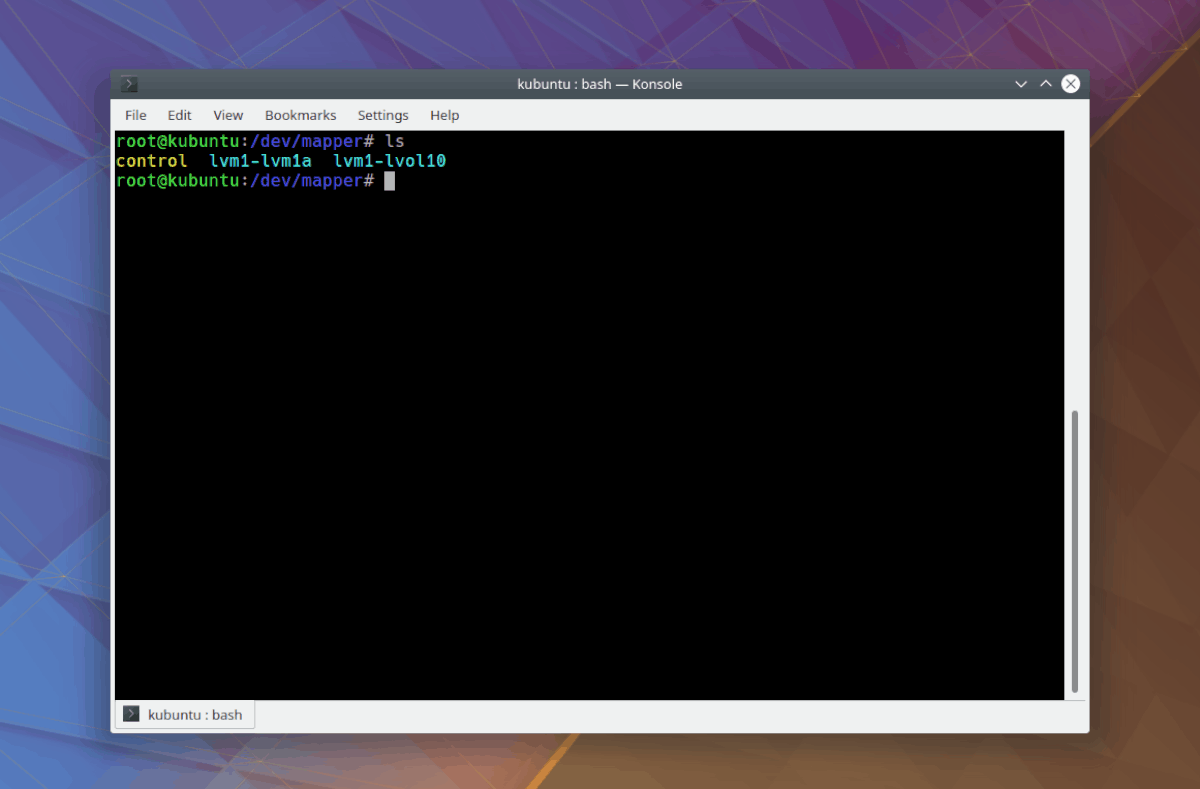
cd /dev/mapper ls
For å formatere volumet, gjør du følgende kommando som root:
mkfs.ext4 /dev/mapper/lvm1-lvm1a
Når formateringen er fullført, får du tilgang til det nye LVM-volumet ved å gjøre følgende kommandoer med root-rettigheter.
Merk: Hvis du lager flere volumer, må du bytte ut lvm1-lvm1a med det du finner i / Dev / mapper.
mkdir /mnt/vfs/ mount /dev/mapper/lvm1-lvm1a /mnt/vfs/
cd /mnt/vfs/</ P>













kommentarer